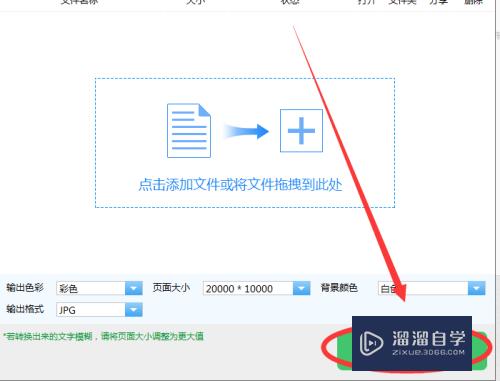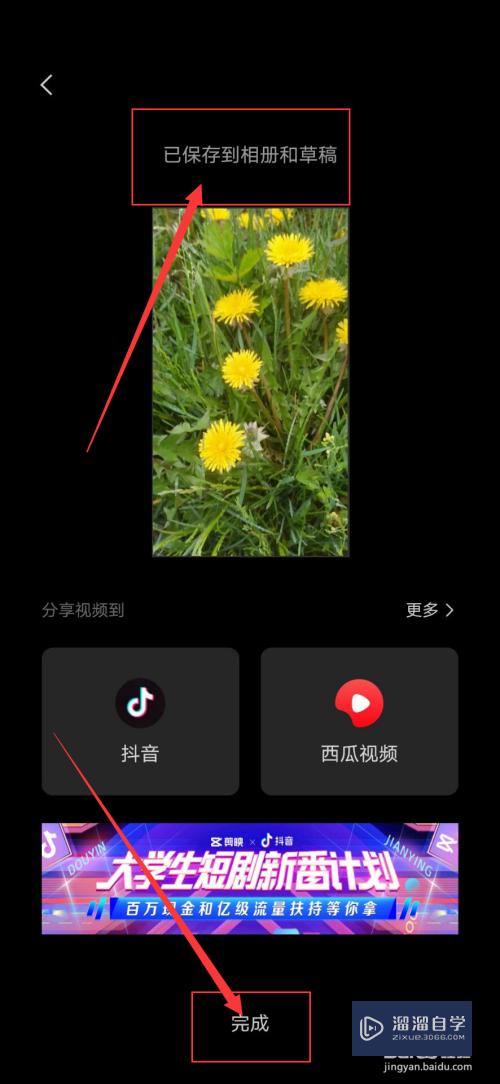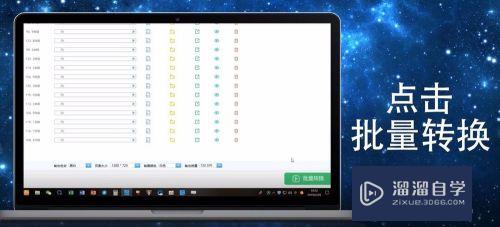爱剪辑如何剪辑视频(爱剪辑如何剪辑视频中的一段)优质
爱剪辑怎么剪辑视频?今天本文内容就是来为大家介绍爱剪辑这款视频软件是怎样剪辑视频的。比起专业的视频剪辑软件来说。这个比较容易操作。适合初学者。下面一起来看看吧。
工具/软件
硬件型号:小新Air14
系统版本:Windows10
所需软件:爱剪辑
方法/步骤
第1步
安装好爱剪辑软件。
可以从网上进行下载。安装的步骤也很简单。都是傻瓜式的。
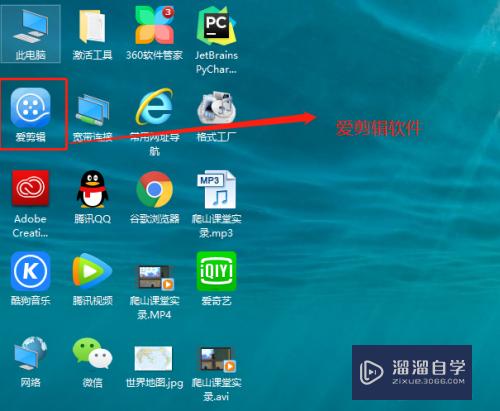
第2步
添加视频。
点击爱剪辑软件。进入主界面。在主界面找到“添加视频”的按钮。选择本地电脑中的视频。
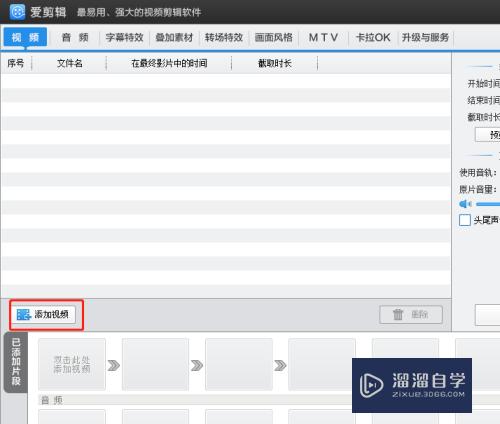
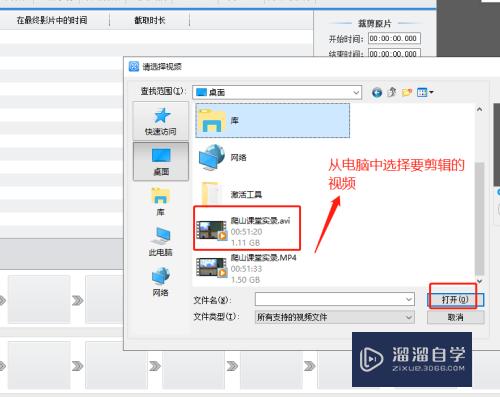
第3步
剪辑视频。
点击“打开”之后。会弹出设置界面。设置我们要剪辑视频的范围。哪些时间范围内的视频内容是需要保留的。设置完成之后。点击确定即可。
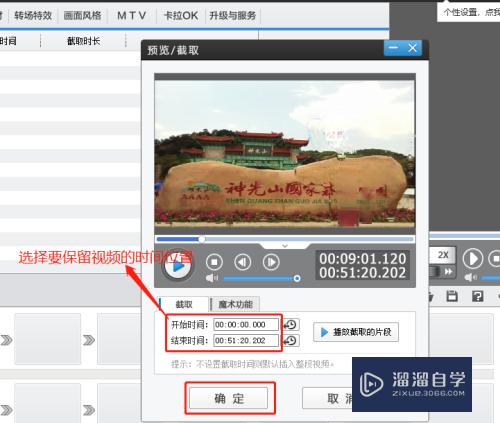
第4步
查看添加的视频。
设置完成之后。我们发现在下面的素材栏里面就可以看到我们刚才所剪辑好的视频内容了。
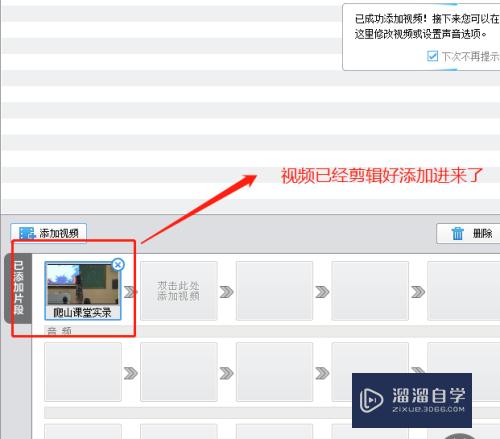
第5步
导出视频按钮。
在右侧有一个“导出视频按钮”。点击它。
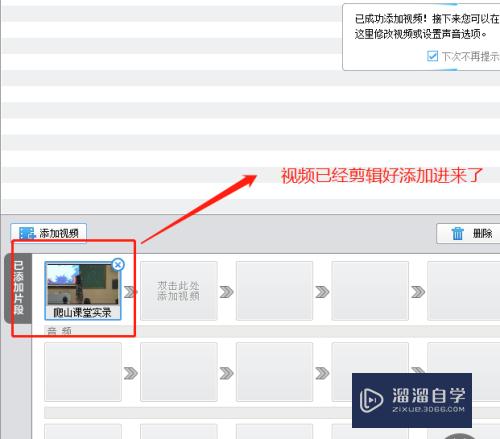
第6步
导出设置。
点击“导出视频”之后。会弹出导出设置的按钮。在导出的设置里面。你需要设置片名。制作者和导出路径(你希望剪辑的视频存放在哪里)。
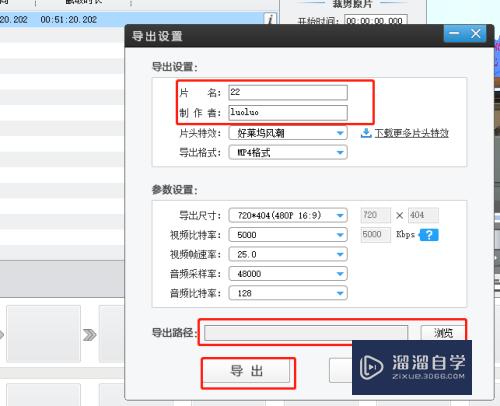
第7步
等待完成!
导出设置完成之后。点击“导出”。这时候我们可以看到导出的进度。我们可以去喝杯茶。等待进度条到100%完成就可以了。我们的视频就剪辑好了。
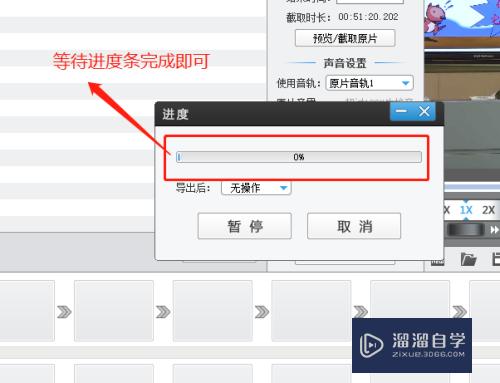
以上关于“爱剪辑如何剪辑视频(爱剪辑如何剪辑视频中的一段)”的内容小渲今天就介绍到这里。希望这篇文章能够帮助到小伙伴们解决问题。如果觉得教程不详细的话。可以在本站搜索相关的教程学习哦!
更多精选教程文章推荐
以上是由资深渲染大师 小渲 整理编辑的,如果觉得对你有帮助,可以收藏或分享给身边的人
本文标题:爱剪辑如何剪辑视频(爱剪辑如何剪辑视频中的一段)
本文地址:http://www.hszkedu.com/62503.html ,转载请注明来源:云渲染教程网
友情提示:本站内容均为网友发布,并不代表本站立场,如果本站的信息无意侵犯了您的版权,请联系我们及时处理,分享目的仅供大家学习与参考,不代表云渲染农场的立场!
本文地址:http://www.hszkedu.com/62503.html ,转载请注明来源:云渲染教程网
友情提示:本站内容均为网友发布,并不代表本站立场,如果本站的信息无意侵犯了您的版权,请联系我们及时处理,分享目的仅供大家学习与参考,不代表云渲染农场的立场!